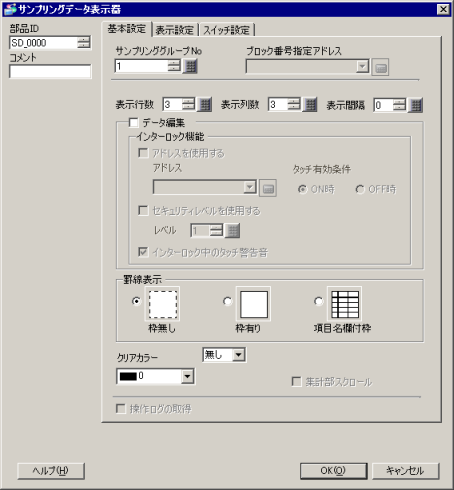
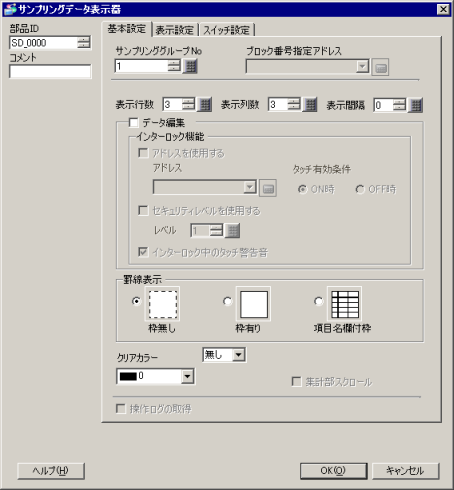
サンプリンググループNo.
[共通設定]-[サンプリング設定]で登録したサンプリンググループのうち、画面に表示したいサンプリンググループNo.を指定します。
ブロック番号指定アドレス
指定したサンプリンググループに複数のブロックがある場合に、どのブロックのデータを表示するかを指定するためのアドレスです。ブロック番号はBin形式で格納します。
ここに格納されたブロック番号を変更することで、違うブロックのデータに表示を切り替えることができます。
![]()
存在しないブロック番号を指定した場合、データは表示されません。
[サンプリンググループNo.]で指定したグループが、サンプリング設定[動作設定]タブで[指定回数終了時に古いデータから上書きで格納する]を設定している場合、このアドレスは無効です。
表示行数
画面に表示する行数を1~50で設定します。
表示列数
画面に表示する列数を1~25で設定します。
表示間隔
画面に表示する行と列の間隔を0~10ドットで設定します。罫線表示設定が[枠無し]の場合のみ設定できます。
任意の罫線を描画する場合は、セルに重ならないようこの間隔以下の幅で描画してください。
データ編集
表示されたデータを編集可能にするかどうかを指定します。表示器画面に表示しているデータや日時を直接タッチで選択し、値を変更できます。
![]()
データ編集中にブロック番号を切り替えたり、スクロールで編集中のセルが表示エリア外になった場合は、値の変更は行われず編集モードが解除されます。
データ編集を行うにはキーボードを配置しておく必要があります。
インターロック機能
[データ編集]を指定した場合、インターロック機能(条件が成立した場合のみタッチを有効にする機能)の設定にアドレスおよびセキュリティレベルを使用するかどうかを指定します。
アドレスを使用する
[アドレス]のビットが[タッチ有効条件]で指定した状態の場合のみデータ編集が可能になります。インターロック機能を使用するかどうかを指定します。
アドレス
セルのタッチの有効条件となるビットアドレスを指定します。このアドレスの状態によりタッチが有効(無効)になります。
タッチ有効条件
セルのタッチが有効となる条件を選択します。
|
タッチ有効条件 |
アドレスの状態 |
タッチの有効/無効 |
|
ビットON時 |
ON |
タッチ有効 |
|
OFF |
タッチ無効 |
|
|
ビットOFF時 |
ON |
タッチ無効 |
|
OFF |
タッチ有効 |
![]()
画面上でデータを編集中にインターロックの[タッチ有効条件]が無効に切り替わった場合、データ編集モードはキャンセルされます。
セキュリティレベルを使用する
部品にセキュリティレベルを使用するかどうかを指定します。部品に設定したセキュリティレベルより高いレベルでログオンしたときに、タッチ操作が有効になります。
レベル
部品のセキュリティレベルを1~15の範囲で指定します。
インターロック中のタッチ警告音
インターロック中(タッチ無効時)にタッチすると警告音が鳴り、タッチが無効であることを確認できます。
![]()
タッチ警告音を使用するには[システム設定]-[操作設定]の[インターロック中のタッチ警告音]もONにしてください。
罫線表示
表示するデータに枠を付けるかどうかを、[枠無し]、[枠あり]、[項目名欄付枠]から選択します。
クリアカラー
文字が表示されていない部分の色を設定します。
ブリンク
[クリアカラー]の点滅表示の有無および点滅の速さを指定します。
![]()
表示器の機種やシステム設定[本体設定]-[表示設定]の[カラー設定]により、ブリンクを設定できない場合があります。
![]() 1.6 対応色数一覧
1.6 対応色数一覧
集計部スクロール
表示している集計データ部分を、データ部分と一緒にスクロールさせるかどうかを指定します。指定しない場合は画面上に常に集計部が表示されている状態となります。
サンプリンググループが[指定回数終了時に古いデータから上書きする]を指定している場合は、設定できません。集計データはスクロールされません。
操作ログの取得
操作ログの取得を行うかどうかを指定します。[データ編集]にチェックを入れた場合のみ指定できます。
![]()
共通設定[操作ログ設定]で[操作ログ機能を使用する]にチェックを入れていない場合は、「部品個別の操作ログを取得できません」という内容のメッセージが表示されます。[操作ログ機能を使用する]にチェックを入れ、操作ログ設定を有効にしてください。